„Czy wiesz, jak nagrywać wysokiej jakości dźwięk wewnętrzny, gdy jesteś w hałaśliwych miejscach?”
Czy kiedykolwiek spotkałeś się z powyższym problemem? Podczas nagrywania dźwięku na komputerze, odgłosy dochodzące z mikrofonu wpływają na jakość. Aby tego uniknąć, możesz wyłączyć zewnętrzny dźwięk, mikrofon. W tym samouczku przedstawiono skuteczne metody łatwego nagrywania dźwięku na komputerze bez mikrofonu.
Szukasz metody przechwytywania dźwięku podczas przechwytywania ekranu? Przeczytaj poniższy artykuł!
Powiązany artykuł:>> Jak nagrywać ekran za pomocą głosu w systemie Windows/Mac/iPhone
Przechwytywanie dźwięku wewnętrznego za pomocą EaseUS RecExperts (metoda praktyczna)
Jest to intuicyjne narzędzie do przechwytywania dźwięku z komputera, w tym dźwięków z systemu i mikrofonu. Jego prosty interfejs przyciąga wielu użytkowników. Dzięki EaseUS RecExperts możesz swobodnie przechwytywać dźwięk wewnętrzny, taki jak dźwięki z YouTube, głos ze spotkań online itp.
Co więcej, to praktyczne oprogramowanie umożliwia przechwytywanie dźwięku podczas przechwytywania ekranu. Jeśli chcesz zrobić audio wideo, to zdecydowanie przyzwoity wybór. Nie tylko do przechwytywania dźwięku i ekranu, ale to narzędzie może również przechwytywać kamerę internetową i rozgrywkę. Spójrz na jego więcej funkcji.
Główne funkcje tego rejestratora dźwięku:
- Przechwytywanie dźwięku systemu i mikrofonu w tym samym czasie
- Efektywnie nagrywaj dźwięk na komputerze
- Zmień format wyjścia audio, bitrate, częstotliwość próbkowania itp.
- Przechwyć część ekranu, aby spełnić Twoje specjalne wymagania
- Zaoferuj możliwość nagrywania filmów w YouTube
Teraz pobierz to narzędzie, zanim zastosujesz się do poniższego przewodnika.
Oto lista prostych kroków, które należy wykonać:
Krok 1. Uruchom EaseUS RecExperts, a interfejs zawiera cztery funkcje. Tutaj wybierasz „Dźwięk” .
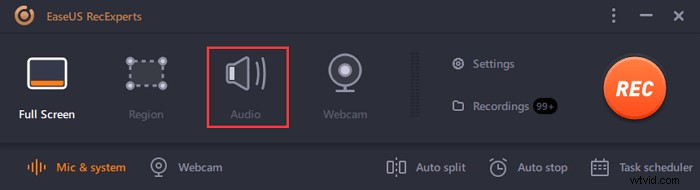
Krok 2. Wybierz źródło dźwięku klikając lewą dolną ikonę. Obsługuje nagrywanie dźwięku systemowego, głosu mikrofonu i jedno i drugie. Ustawienia w „Opcjach” pomaga dostosować głośność.
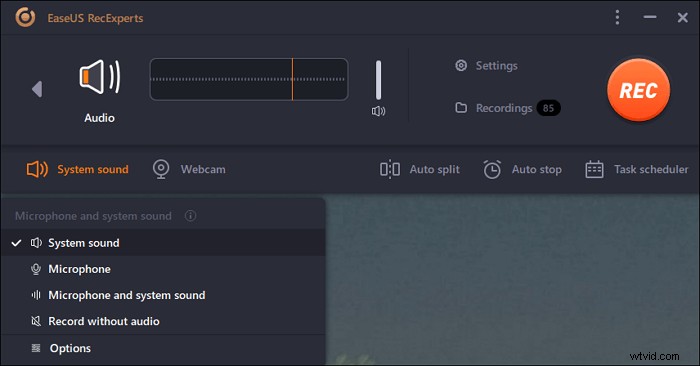
Krok 3. Kliknij „NAGRAJ” przycisk rozpocząć nagrywanie dźwięku. Aby zakończyć, wystarczy kliknąć ikonę czerwonego kwadratu, abyzatrzymać to.
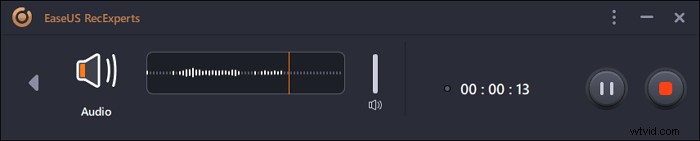
Krok 4. Odtwarzacz audio wyskoczy automatycznie. Możesz wyświetlić nagrany dźwięk lub przytnij go dzięki wbudowanym narzędziom.
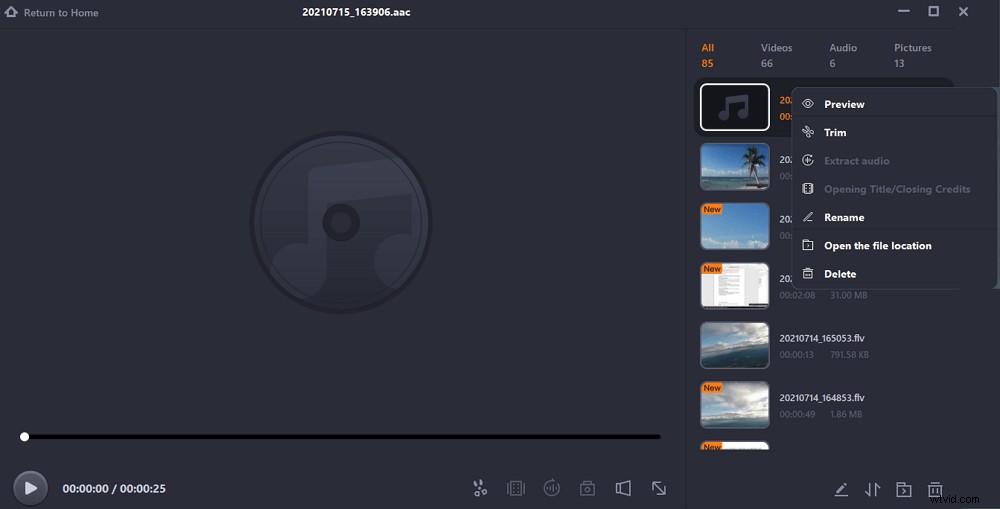
Przechwytywanie dźwięku systemowego za pomocą Audacity
Audacity to bezpłatne oprogramowanie do nagrywania dźwięku dostępne dla systemu Windows i innych systemów operacyjnych. Przechwytuje go przez system, mikrofon itp. Dzięki zaawansowanym technikom to oprogramowanie typu open source może przechwytywać dźwięk z częstotliwością próbkowania do 192 000 Hz. To potężne narzędzie, które pomaga nagrywać dźwięk na komputerze bez mikrofonu.
Co więcej, tego narzędzia można używać do edycji dźwięku. Możesz edytować dźwięk, dodając efekty, takie jak wycinanie, kopiowanie i wklejanie. Jeśli go użyjesz, możesz z łatwością uzyskać wysokiej jakości dźwięk.
Tutaj przejrzyj jego główne zalety i wady. Następnie możesz wykonać poniższe czynności.
Kluczowe funkcje tego rejestratora dźwięku:
- Zezwalaj na funkcje edycji, takie jak przycinanie, normalizacja itp.
- Konwertuj taśmy muzyczne na MP3
- Dostosuj prędkość dźwięku
Ograniczenia korzystania z niego:
- Nie zezwalaj na importowanie lub eksportowanie plików WMA, AAC, AC3 itp.
- Brak efektów w czasie rzeczywistym podczas nagrywania
- Nie dla początkujących, ponieważ jest to trochę skomplikowane
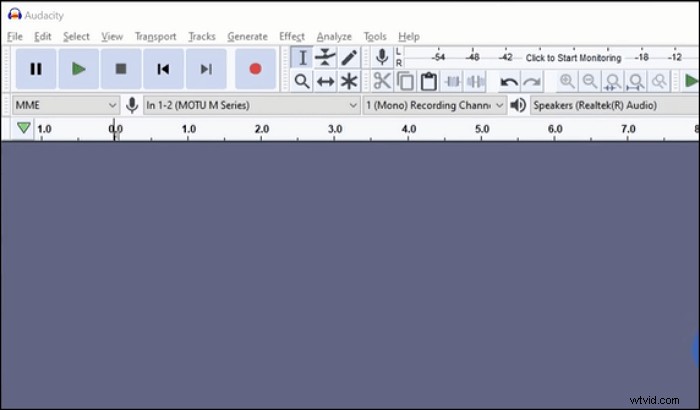
Jak nagrywać dźwięk z komputera bez mikrofonu za pomocą Audacity:
Krok 1. Upewnij się, że pobrałeś Audacity.
Aby przechwycić dźwięk systemowy, skonfiguruj jego dane wejściowe jako „Windows WASAPI” z „Host audio”. Może się różnić w zależności od systemów operacyjnych.
Uwaga:Jeśli nie znajdziesz tej opcji, powinieneś włączyć Stereo Mix. Kliknij „Pokaż wyłączone urządzenia” w opcji nagrywania dźwięku, aby je włączyć.
Krok 2 . Następnie znajdź kartę urządzeń nagrywających i wybierz domyślne głośniki. Teraz zaczyna przechwytywać i możesz odtwarzać dźwięk strumieniowy na żywo.
Krok 3. Jeśli chcesz to zakończyć, naciśnij czarny kwadratowy przycisk.
Wniosek
Ponieważ wiesz już, jak nagrywać dźwięk na komputerze bez mikrofonu, możesz wybrać pomocną metodę. Większość ludzi wybiera EaseUS RecExperts, ponieważ jest to bezpłatne rozwiązanie do przechwytywania strumieniowych filmów wideo. Pobierz!
Najczęściej zadawane pytania dotyczące nagrywania dźwięku na komputerze bez mikrofonu
Oto kilka popularnych wydań publicznych. Zobacz, jeśli masz ten sam problem.
1. Jak nagrywać dźwięk na komputerze bez mikrofonu?
Możesz użyć narzędzia, które w tym pomoże. Właściwie nie jest łatwo znaleźć wydajny rejestrator dźwięku do przechwytywania wewnętrznego dźwięku bez mikrofonu. Korzystając z wydajnego narzędzia, takiego jak EaseUS RecExperts, możesz to zrobić. Zobacz więcej szczegółów.
1. Otwórz dyktafon i kliknij znak dźwiękowy w lewym dolnym rogu interfejsu funkcji.
2. Następnie wybierz „Opcje”, aby wyłączyć mikrofon. Kliknij „OK” i wybierz „Dźwięk”.
3. Wybierz „REC” w tym narzędziu audio. Następnie odtwarzaj muzykę na komputerze, jak chcesz.
4. Kliknij przycisk stop, aby zakończyć.
5. Znajdź pracę nad jej „Nagraniami”.
2. Czy system Windows 10 ma rejestrator dźwięku?
Tak, to ma. Znajdź jedną aplikację o nazwie Microsoft Voice Recorder. Możesz przejść do Microsoft Store i wpisać nazwę. Jest używany do zewnętrznego głosu, ale nie do przechwytywania dźwięku wewnętrznego. Umożliwia także edycję dźwięku.
